Rumah >Tutorial sistem >Siri Windows >Panduan Tetapan Sambungan Jalur Lebar Win10: Kaedah Perkongsian untuk Menyelesaikan Masalah Sambungan Jalur Lebar
Panduan Tetapan Sambungan Jalur Lebar Win10: Kaedah Perkongsian untuk Menyelesaikan Masalah Sambungan Jalur Lebar
- PHPzke hadapan
- 2024-01-13 22:51:131286semak imbas
Sistem Win10, sistem dengan permulaan yang cepat, carian mudah dan fungsi yang lebih lengkap, menarik ramai pengguna Namun, jika tetapan tidak baik, kami juga akan menghadapi beberapa kegagalan, yang akan menjejaskan pengalaman pengguna kami, dan sambungan jalur lebar akan. tidak berfungsi. Ini adalah salah satu masalah biasa Atas sebab ini, editor memberikan penjelasan grafik kepada anda tentang menyediakan sambungan jalur lebar win10.
Kebanyakan pengguna komputer di rumah menggunakan kaedah "sambungan jalur lebar" untuk menyambung ke Internet Namun, selepas menaik taraf kepada sistem win10, ramai pengguna mendapati tiada Internet pada komputer mereka, tetapi mereka tidak tahu bagaimana untuk menyediakan. sambungan jalur lebar Ini Apa yang perlu dilakukan? Jangan risau, editor akan memberitahu anda cara menyediakan sambungan jalur lebar dalam win10.
Cara untuk menyediakan sambungan jalur lebar dalam win10
Klik "kunci tetingkap" di sudut kiri bawah komputer dan klik "Tetapan". .
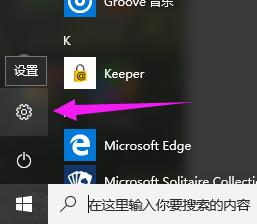
broadband angka-3
lick "Sediakan sambungan baru" dan pilih pilihan sambungan,

win10 Rajah-4
Di sini pilih "Sambungkan ke pertama Internet", klik "Seterusnya".

Rajah sambungan jalur lebar-5
Klik "Jalur Lebar (PPPoE) (R)" untuk memasuki langkah seterusnya. . cari. . . naik.

win10 Rajah-9
Di atas adalah proses operasi menyediakan sambungan jalur lebar dalam win10.
Atas ialah kandungan terperinci Panduan Tetapan Sambungan Jalur Lebar Win10: Kaedah Perkongsian untuk Menyelesaikan Masalah Sambungan Jalur Lebar. Untuk maklumat lanjut, sila ikut artikel berkaitan lain di laman web China PHP!

